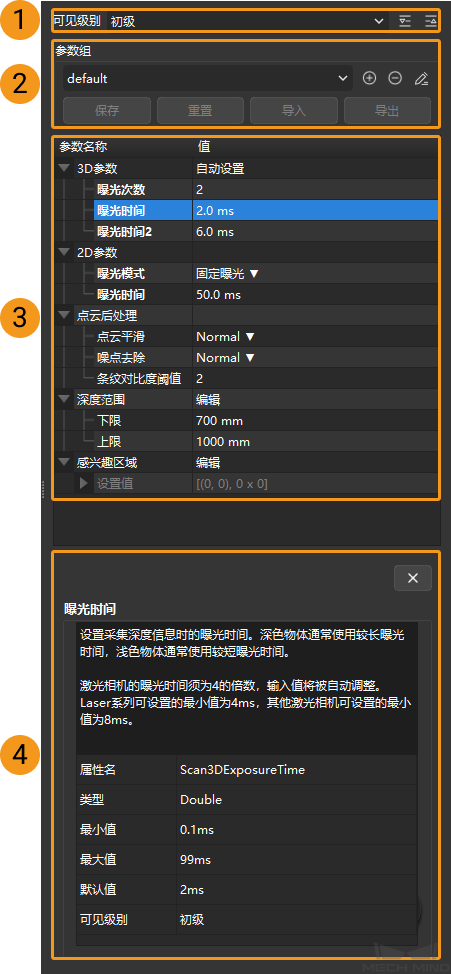参数区¶
本章介绍参数区的界面组成和基本操作,主要包含以下几个区域:
可见级别区¶
可见级别 分为 初级 、 专家 与 大师 ,不同 可见级别 下开放的参数不同。
初级的参数为常用参数
专家与大师的参数为高级参数
注解
大师级别下的参数仅 管理员 模式可见,如需使用,请咨询技术支持。
按钮说明:
按钮 |
功能 |
|
展开当前 可见级别 下的所有参数 |
|
折叠当前 可见级别 下的所有参数 |
参数组区¶
通常不同场景需要使用不同的参数值。建议为需要的场景建立不同的参数组,并根据不同的场景切换对应的参数组。
软件内置两个参数组: default (默认)和 calib (标定)。
如何创建参数组¶
不同工程、不同场景需要的参数值不同。针对不同的场景设定对应的参数组,可快速使用对应的参数组。
单击
 新增参数组,在提示页面中输入参数组名称,并单击 确定 。
新增参数组,在提示页面中输入参数组名称,并单击 确定 。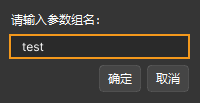
新增完成后,参数组显示新增参数组名称。
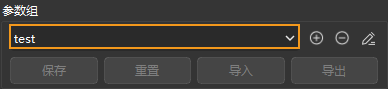
调节参数,参数名称后显示星号(*),表示参数未保存。参数调节完成后,单击
 ,保存参数。参数组创建完成。
,保存参数。参数组创建完成。
按钮说明¶
按钮 |
功能 |
|
新增参数组。 |
|
删除当前参数组。 |
|
重命名当前使用参数组。 |
|
保存参数组。快捷键为 Ctrl S。 |
|
重置参数组。当前参数组恢复默认值。 |
|
导入参数组。 |
|
导出参数组。 |
提示
连接虚拟相机时,以上按钮均不可用。
参数调节区¶
调节参数的 值 ,可改善 2D 图、深度图与点云的质量。调节参数时,可参考参数描述。
2D 图调节请查看 2D 图参数调节 。
深度图和点云调节请查看 深度图与点云常用参数调节 与 深度图与点云高级参数调节 。